Opdatering af firmwaren
Når der tilføjes funktioner eller softwareversionen opgraderes, opdateres firmwaren.
Kontrollér firmwareversionen, og opdater maskinens firmware. Du kan konfigurere indstillingerne til automatisk at opdatere maskinens firmware, når firmwaren opdateres.
Kontrollér firmwareversionen, og opdater maskinens firmware. Du kan konfigurere indstillingerne til automatisk at opdatere maskinens firmware, når firmwaren opdateres.
/b_in_area_europe_L.gif)
Hvis maskinen har adgang til internettet, kan du downloade maskinens nyeste firmwareversion fra Canons distributionsserver.
VIGTIGT!
Punkter at bemærke under opdatering
Maskinen genstarter flere gange.
Udfør ikke følgende, mens opdateringen behandles. Ellers kan der opstå en alvorlig fejl.
Slukke maskinen
Tag LAN-kablet ud
Kommuniker til maskinen fra en anden computer eller et andet program (såsom til udskrivning)
Hvis der er job tilbage, vil opdateringsprocessen blive afbrudt.
BEMÆRK!
Hvis der opstår et problem under firmwareopdateringen, skal du sikkerhedskopiere de indstillinger og data, der er gemt på maskinen.
Kontrol af firmwareversionen
Kontrollér firmwareversionen før og efter opdateringen for at se, om opdateringen blev udført korrekt.
Dette afsnit beskriver, hvordan du kontrollerer disse oplysninger ved hjælp af Remote UI (Brugerinterface til fjernbetjening) fra en computer.
På betjeningspanelet skal du vælge [ ] på skærmen [Hjem] eller an en anden skærm og derefter vælge [Enhedsinfo./Andet]
] på skærmen [Hjem] eller an en anden skærm og derefter vælge [Enhedsinfo./Andet]  [Tjek Enhedskonfigurering] for at kontrollere disse oplysninger.
[Tjek Enhedskonfigurering] for at kontrollere disse oplysninger.
På betjeningspanelet skal du vælge [
 ] på skærmen [Hjem] eller an en anden skærm og derefter vælge [Enhedsinfo./Andet]
] på skærmen [Hjem] eller an en anden skærm og derefter vælge [Enhedsinfo./Andet]  [Tjek Enhedskonfigurering] for at kontrollere disse oplysninger.
[Tjek Enhedskonfigurering] for at kontrollere disse oplysninger.1
Log på Remote UI (Brugerinterface til fjernbetjening). Start af Remote UI (Brugerinterface til fjernbetjening)
2
På Remote UI (Brugerinterface til fjernbetjening) portalside skal du klikke på [Status Monitor/Cancel]. Portalside for Remote UI (Brugerinterface til fjernbetjening)
3
Klik på [Device Information].
Skærmbilledet [Device Information] vises.
4
Kontrollér den version, der vises for [Controller] i [Version Information].
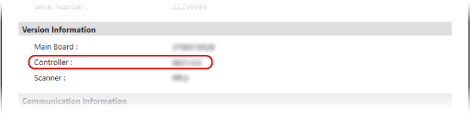
Manuel opdatering af firmwaren
Opdater firmwareversionen manuelt ved hjælp af Remote UI (Brugerinterface til fjernbetjening) fra en computer. Du kan ikke bruge betjeningspanelet til at opdatere firmwareversionen manuelt.
Administratorrettigheder er påkrævet. Maskinen skal genstartes, når opdateringen er fuldført.
Administratorrettigheder er påkrævet. Maskinen skal genstartes, når opdateringen er fuldført.
Påkrævede forberedelser
Download den seneste firmware fra Canons websted for dit land/område til den computer, der udfører opdateringen.
VIGTIGT!
Luk ikke webbrowseren, før opdateringsprocessen er fuldført. Derudover må du ikke lade computeren gå i dvaletilstand. Hvis computeren går i dvaletilstand, bliver firmwareopdateringen muligvis ikke behandlet korrekt.
1
Log på Remote UI (Brugerinterface til fjernbetjening) som administrator. Start af Remote UI (Brugerinterface til fjernbetjening)
2
På Remote UI (Brugerinterface til fjernbetjening) portalside skal du klikke på [Settings/Registration]. Portalside for Remote UI (Brugerinterface til fjernbetjening)
3
Klik på [License/Other]  [Register/Update Software]
[Register/Update Software]  [Manual Update].
[Manual Update].
 [Register/Update Software]
[Register/Update Software]  [Manual Update].
[Manual Update].Skærmbilledet [Manual Update] vises.
4
Klik på [Vælg fil], og angiv den firmwarefil, du vil opdatere.
5
Klik på [Update]  [Yes].
[Yes].
 [Yes].
[Yes].Firmwareopdateringen starter.
Skærmen skifter adskillige gange under opdateringsprocessen. Der kan gå nogen tid, inden én skærm skifter til en anden.
Skærmen skifter adskillige gange under opdateringsprocessen. Der kan gå nogen tid, inden én skærm skifter til en anden.
6
Når [The firmware is updated. Restart the device.] vises, skal du genstarte maskinen. Genstart af maskinen
Automatisk opdatering af firmwaren, når den er opdateret
Du kan konfigurere indstillingerne til regelmæssigt at få adgang til firmwarens distributionsserver og kontrollere, om firmwaren er blevet opdateret. Hvis firmwaren er blevet opdateret, downloader maskinen automatisk den nye version og udfører opdateringen.
Dette afsnit beskriver, hvordan du konfigurerer indstillingerne ved hjælp af Remote UI (Brugerinterface til fjernbetjening) fra en computer.
På kontrolpanelet skal du vælge [ Indstillinger/Registr.] på skærmen [Hjem] eller en anden skærm, og derefter vælge [Administrationsindstillinger] for at konfigurere indstillingerne. [Registrér/Opdatér software]
Indstillinger/Registr.] på skærmen [Hjem] eller en anden skærm, og derefter vælge [Administrationsindstillinger] for at konfigurere indstillingerne. [Registrér/Opdatér software]
Administratorrettigheder er påkrævet.
På kontrolpanelet skal du vælge [
 Indstillinger/Registr.] på skærmen [Hjem] eller en anden skærm, og derefter vælge [Administrationsindstillinger] for at konfigurere indstillingerne. [Registrér/Opdatér software]
Indstillinger/Registr.] på skærmen [Hjem] eller en anden skærm, og derefter vælge [Administrationsindstillinger] for at konfigurere indstillingerne. [Registrér/Opdatér software]Administratorrettigheder er påkrævet.
1
Log på Remote UI (Brugerinterface til fjernbetjening) som administrator. Start af Remote UI (Brugerinterface til fjernbetjening)
2
På Remote UI (Brugerinterface til fjernbetjening) portalside skal du klikke på [Settings/Registration]. Portalside for Remote UI (Brugerinterface til fjernbetjening)
3
Klik på [License/Other]  [Register/Update Software]
[Register/Update Software]  [Scheduled Update Settings].
[Scheduled Update Settings].
 [Register/Update Software]
[Register/Update Software]  [Scheduled Update Settings].
[Scheduled Update Settings].Skærmbilledet [Scheduled Update Settings] vises.
4
Klik på [Edit].
Indstillingsskærmen med planlagt opdatering vises.
5
Marker afkrydsningsfeltet [Enable scheduled update settings].
6
Indstil tidspunktet for at kontrollere firmwareopdateringen og tidspunktet for at udføre opdateringsprocessen på maskinen.
[Confirm]
Vælg et interval for at kontrollere, om firmwaren er blevet opdateret ([Biweekly] eller [Weekly]), og vælg dag og tidspunkt for at udføre kontrollen. Tiden vises i 24-timers format.
Maskinen begynder automatisk at downloade firmwaren, hvis den er blevet opdateret.
Det kan tage omkring tre timer, før maskinen er færdig med at søge efter og downloade opdateringen.
[Apply at]
Vælg det tidspunkt, hvor firmwareopdateringen skal udføres.
Hvis firmwaredownloaden ikke er afsluttet inden for det angivne tidspunkt, vil opdateringen ikke blive udført. Opdateringen vil blive udført på det angivne tidspunkt den næste dag.
Når opdateringen er fuldført, genstarter maskinen automatisk.
7
Konfigurer en e-mailnotifikation efter behov.
Konfigurer indstillingerne for e-mailnotifikationer, når du vil modtage e-mailnotifikationer om opdateringsstatus fra distributionsserveren.
[E-Mail]
Indtast en e-mailadresse som destination for notifikationen.
[Comments]
Indtast kommentaren, der skal tilføjes til e-mailnotifikationen. Hvis du f.eks. indtaster maskinens modelnavn, kan modtageren identificere den model, som meddelelsen gælder for.
8
Klik på [Set]  [Yes].
[Yes].
 [Yes].
[Yes].Den automatiske opdatering er indstillet.
9
Log ud fra Remote UI (Brugerinterface til fjernbetjening).
BEMÆRK!
Hvis den tidligere downloadede firmware ikke blev opdateret, vil den næste automatiske opdatering ikke blive udført.
Opdatering af firmwaren, der blev downloadet fra distributionsserveren /b_in_area_europe_L.gif) [Europa]
[Europa]
Hvis maskinen har adgang til internettet, kan du downloade maskinens nyeste firmwareversion fra Canons distributionsserver. Både automatiske og manuelle opdateringsmuligheder er tilgængelige, og du kan downloade den seneste version på et bestemt tidspunkt, eller så snart den bliver tilgængelig, hvilket giver dig mere fleksibilitet og bekvemmelighed end andre opdateringsmetoder.
Automatisk opdatering af firmwaren downloadet fra distributionsserveren
Dette afsnit beskriver, hvordan du konfigurerer indstillingerne ved hjælp af Remote UI (Brugerinterface til fjernbetjening) fra en computer.
På kontrolpanelet skal du vælge [ Indstillinger/Registr.] på skærmen [Hjem] eller en anden skærm, og derefter vælge [Administrationsindstillinger] for at konfigurere indstillingerne.
Indstillinger/Registr.] på skærmen [Hjem] eller en anden skærm, og derefter vælge [Administrationsindstillinger] for at konfigurere indstillingerne.
På kontrolpanelet skal du vælge [
 Indstillinger/Registr.] på skærmen [Hjem] eller en anden skærm, og derefter vælge [Administrationsindstillinger] for at konfigurere indstillingerne.
Indstillinger/Registr.] på skærmen [Hjem] eller en anden skærm, og derefter vælge [Administrationsindstillinger] for at konfigurere indstillingerne.*Afhængigt af land eller region er denne indstilling muligvis ikke tilgængelig.
Administratorrettigheder er påkrævet.
1
Log på Remote UI (Brugerinterface til fjernbetjening) som administrator. Start af Remote UI (Brugerinterface til fjernbetjening)
2
På Remote UI (Brugerinterface til fjernbetjening) portalside skal du klikke på [Settings/Registration]. Portalside for Remote UI (Brugerinterface til fjernbetjening)
3
Klik på [License/Other]  [Register/Update Software].
[Register/Update Software].
 [Register/Update Software].
[Register/Update Software].4
Udfør en kommunikationstest.
Test, om maskinen har adgang til distributionsserveren over netværket.
1
Klik på [Display Logs/Communication Test].
2
Klik på [Communication Test]  [Yes].
[Yes].
 [Yes].
[Yes].Resultatet af kommunikationstesten vises.
Hvis [Could not connect to distribution server. Check the distribution server and network.] vises, skal du kontrollere, at LAN-kablet er tilsluttet, og at netværksindstillingerne er konfigureret korrekt. Sådan konfigurerer du standardindstillingerne (Opsætningsvejledning)
Klik på [Distributed Update]  [Confirm New Firmware].
[Confirm New Firmware].
 [Confirm New Firmware].
[Confirm New Firmware].Du kan konfigurere indstillingerne efter behov.
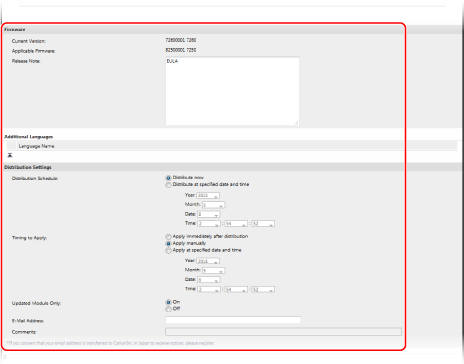
[Current Version] og [Applicable Firmware]
Du kan kontrollere den aktuelle firmwareversion og den nye individuelt.
[Release Note]
Viser vigtige oplysninger. Sørg for at læse og forstå oplysningerne.
[Distribution Schedule]
For at downloade firmwaren straks skal du vælge [Distribute now]. For at downloade firmwaren automatisk på en/et bestemt dato og klokkeslæt skal du vælge [Distribute at specified date and time] og angive datoen og klokkeslættet i [Year], [Month], [Date] og [Time]. Du kan planlægge en tid en uge frem.
[Timing to Apply]
For straks at anvende firmwaren automatisk når downloadningen er færdig, skal du vælge [Apply immediately after distribution]. For at anvende firmwaren automatisk på en/et specificeret dato og klokkeslæt skal du vælge [Apply at specified date and time] og angive dato og klokkeslæt i [Year], [Month], [Date] og [Time]. Du kan også vælge [Apply manually] for at opdatere firmwaren automatisk.
[Updated Module Only]
Når du vælger [On], udføres differentiel opdatering (download kun forskellen mellem den aktuelle firmwareversion og den nye firmwareversion). For at downloade hele firmwaren skal du vælge [Off]. Nogle firmwareversioner understøtter ikke differentiel opdatering. Vær opmærksom på det.
[E-Mail Address]
Indtast en e-mailadresse. Distributionsserveren sender oplysninger om opdateringsstatussen til den e-mailadresse, der indtastes her.
[Comments]
Indtast forklaringen eller noten, der skal tilføjes til en e-mail. Når flere maskiner administreres, skal du indtaste enhedsnavnet, så status for opdateringsmodtagelse let kan identificeres.
7
Klik på [Execute]  [OK].
[OK].
 [OK].
[OK].Hvis skærmbilledet med licensaftalen vises, tjek informationerne og klik på [I Agree].
Hvis du har valgt [Apply immediately after distribution] eller [Apply at specified date and time] i trin 6, genstarter maskinen automatisk umiddelbart efter, at firmwaren er blevet anvendt. Hvis du har valgt [Apply manually], skal du anvende den downloadede firmware manuelt. Opdatering af firmwaren downloadet fra distributionsserveren manuelt
VIGTIGT!
Hvis du ændrer indstillingerne for distributionsopdatering igen, kan den downloadede firmware blive slettet, eller tidsplanindstillingerne kan blive afbrudt.
BEMÆRK!
Annullering af en distributionsplan
På skærmbilledet, der vises i trin 5skal du klikke på [Delete Scheduled Distribution]  [Yes].
[Yes].
 [Yes].
[Yes].Automatisk kontrol af ny firmware (planlagt opdatering)
I trin 5kan du klikke på [Scheduled Update Settings]  [Edit] for at konfigurere indstillingerne for regelmæssigt at få adgang til distributionsserveren for en ny firmwareversion. Når en ny firmwareversion er tilgængelig, downloades den automatisk, og firmwaren på maskinen vil blive opdateret.
[Edit] for at konfigurere indstillingerne for regelmæssigt at få adgang til distributionsserveren for en ny firmwareversion. Når en ny firmwareversion er tilgængelig, downloades den automatisk, og firmwaren på maskinen vil blive opdateret.
 [Edit] for at konfigurere indstillingerne for regelmæssigt at få adgang til distributionsserveren for en ny firmwareversion. Når en ny firmwareversion er tilgængelig, downloades den automatisk, og firmwaren på maskinen vil blive opdateret.
[Edit] for at konfigurere indstillingerne for regelmæssigt at få adgang til distributionsserveren for en ny firmwareversion. Når en ny firmwareversion er tilgængelig, downloades den automatisk, og firmwaren på maskinen vil blive opdateret.Opdatering af firmwaren downloadet fra distributionsserveren manuelt
Påkrævede forberedelser
Download den seneste firmware fra distributionsserveren til den computer, der udfører opdateringen. Automatisk opdatering af firmwaren downloadet fra distributionsserveren
Dette afsnit beskriver, hvordan du konfigurerer indstillingerne ved hjælp af Remote UI (Brugerinterface til fjernbetjening) fra en computer.
På kontrolpanelet skal du vælge [ Indstillinger/Registr.] på skærmen [Hjem] eller en anden skærm, og derefter vælge [Administrationsindstillinger] for at konfigurere indstillingerne.
Indstillinger/Registr.] på skærmen [Hjem] eller en anden skærm, og derefter vælge [Administrationsindstillinger] for at konfigurere indstillingerne.
På kontrolpanelet skal du vælge [
 Indstillinger/Registr.] på skærmen [Hjem] eller en anden skærm, og derefter vælge [Administrationsindstillinger] for at konfigurere indstillingerne.
Indstillinger/Registr.] på skærmen [Hjem] eller en anden skærm, og derefter vælge [Administrationsindstillinger] for at konfigurere indstillingerne.Administratorrettigheder er påkrævet.
1
Log på Remote UI (Brugerinterface til fjernbetjening) som administrator. Start af Remote UI (Brugerinterface til fjernbetjening)
2
På Remote UI (Brugerinterface til fjernbetjening) portalside skal du klikke på [Settings/Registration]. Portalside for Remote UI (Brugerinterface til fjernbetjening)
3
Klik på [License/Other]  [Register/Update Software].
[Register/Update Software].
 [Register/Update Software].
[Register/Update Software].4
Klik på [Distributed Update]  [Apply Firmware]
[Apply Firmware]  [OK].
[OK].
 [Apply Firmware]
[Apply Firmware]  [OK].
[OK].Så snart firmwaren er blevet installeret, genstarter maskinen automatisk.